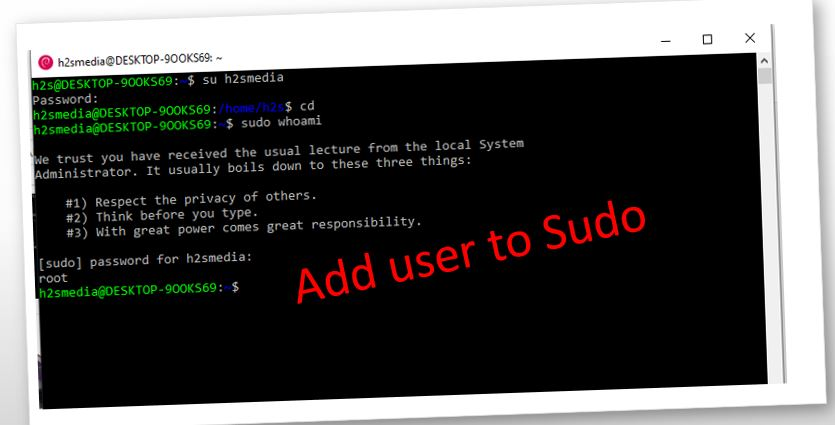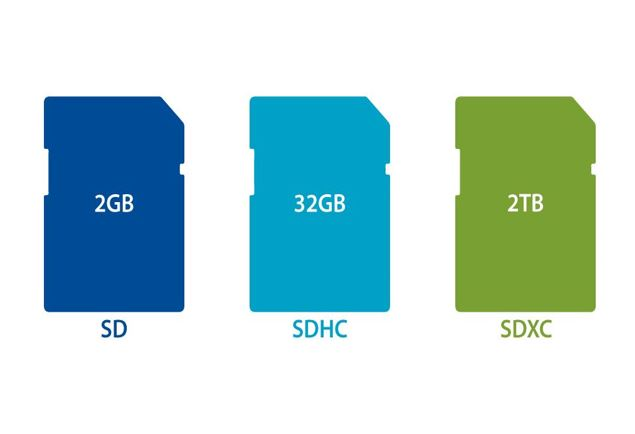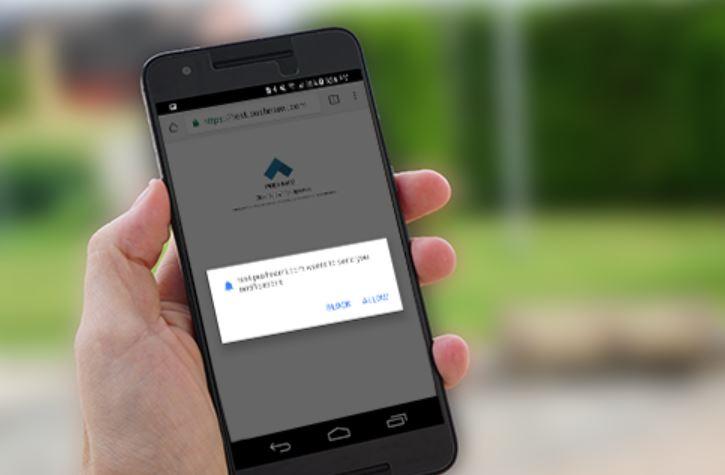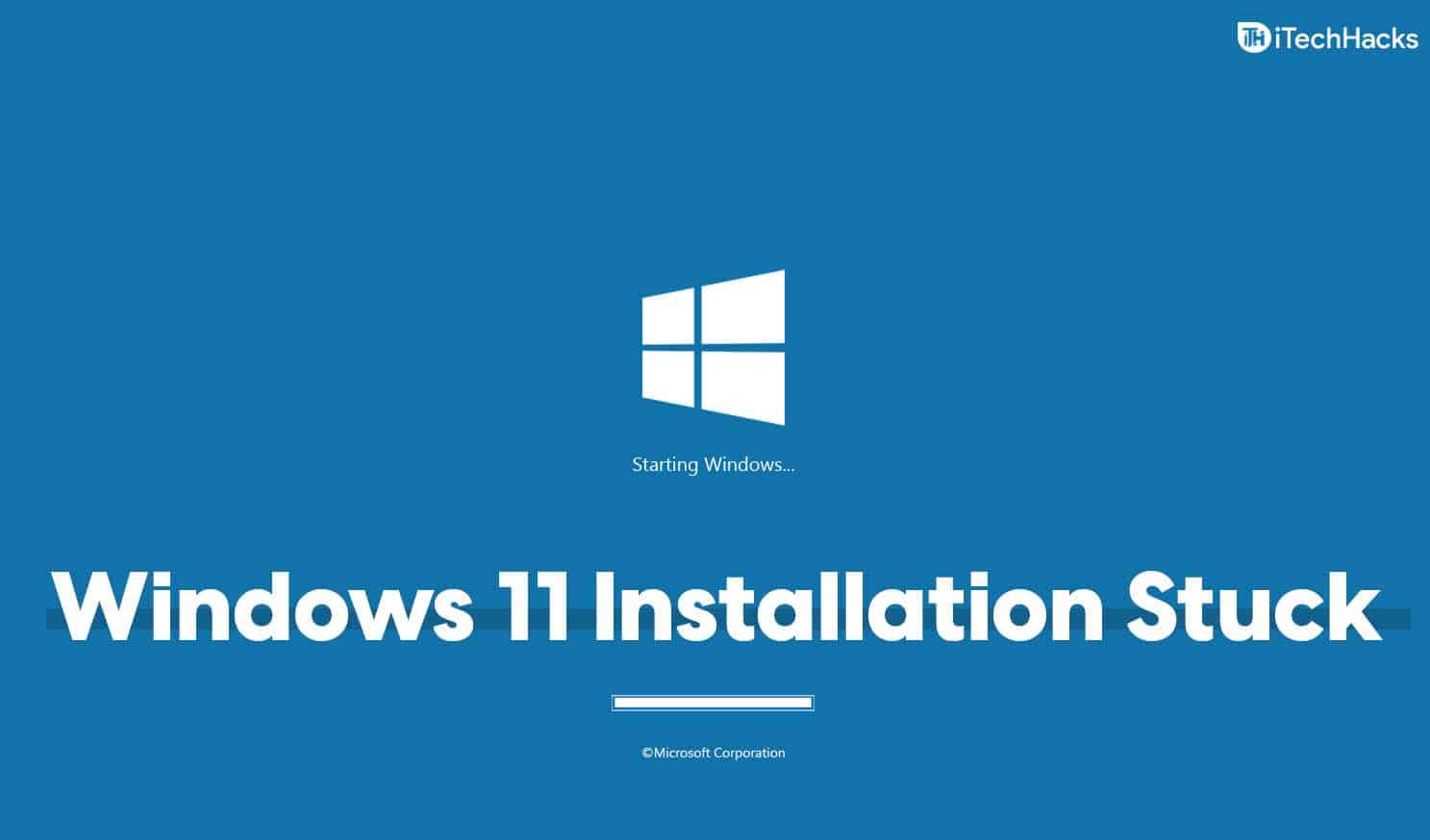Το λειτουργικό σύστημα Android, ένα σχεδόν δημοφιλές και σχεδόν στο χέρι κάθε δευτερολέπτου ή τρίτου προσώπου. Αυτό το λεγόμενο εκπληκτικό κινητό λειτουργικό σύστημα θα μπορούσε να μετατραπεί σε εφιάλτη εάν αρχίσετε να παίρνετε βομβαρδισμό ειδοποιήσεων στο πρόγραμμα περιήγησης Chrome του smartphone σας. Στην πραγματικότητα, δεν είναι ένα λάθος του Android ή του δημιουργού του Google, κάπου δικό μας. Οι προγραμματιστές του Google Chrome έδωσαν ένα πολύ χρήσιμο χαρακτηριστικό που ονομάζεται ειδοποίηση, η οποία βοηθά να παραμείνει μέχρι την ημερομηνία, ενημερώνοντας για ειδήσεις και ιστορίες που δημοσιεύονται σε διαφορετικούς ιστότοπους. Ωστόσο, τυχαία μερικές φορές συνήψαμε ειδοποιήσεις από αυτούς τους ιστότοπους, δεν θέλουμε και αργότερα αρχίζουμε να αισθανόμαστε ερεθισμένοι. Ίσως δεν πρέπει, δεδομένου ότι υπάρχει μια επιλογή στο πρόγραμμα περιήγησης Android Chrome για να απενεργοποιήσετε όλες τις ειδοποιήσεις αφαιρώντας τους ιστότοπους/apps από τη λίστα ειδοποιήσεων, έτσι ώστε να μην τους πάρουμε στο μέλλον.
Δημοσιεύσαμε ήδη ένα σεμινάριο για να απενεργοποιήσουμε τις ειδοποιήσεις στο PC (Windows. Macoso r Linux) Chrome Browser. Μπορείτε να το διαβάσετε από εδώ:
Απενεργοποιήστε τις ειδοποιήσεις Google Chrome στο Android
Βήμα 1: Ανοίξτε την εφαρμογή του προγράμματος περιήγησης Chrome στο Android
Έτσι, προφανώς, πρώτα, πρέπει να πάμε στο τηλέφωνο ή το tablet Android και να ανοίξουμε την εφαρμογή του προγράμματος περιήγησης Chrome.
Βήμα 2: Αποκτήστε πρόσβαση στις ρυθμίσεις Android Chrome
Όταν το πρόγραμμα περιήγησης Chrome ανοίγει το TAP στοτρεις τελείεςπου δίνεται στην επάνω δεξιά πλευρά του προγράμματος περιήγησης. Στη συνέχεια, επιλέξτε τοΡυθμίσειςεπιλογή.
Βήμα 3: Ρυθμίσεις τοποθεσίας Android Chrome
Ακριβώς όπως το πρόγραμμα περιήγησης Chrome στον υπολογιστή, το Android Chrome προσφέρει επίσηςΡυθμίσειςΕπιλογή διαχείρισης διαφορετικών χαρακτηριστικών του προγράμματος περιήγησης. Έτσι, πατήστε στο "Ρυθμίσεις τοποθεσίας"Όπως φαίνεται στο παρακάτω στιγμιότυπο οθόνης.
Βήμα 4: Πατήστε στις ειδοποιήσεις στο Android Chrome
Τέλος, είμαστε κάτω από τοΕιδοποιήσειςΡυθμίσεις. Εάν θέλετε αυτό πριν ενεργοποιήσετε οποιαδήποτε ειδοποίηση Push από οποιονδήποτε ιστότοπο ζητά την άδειά σας, μετά γυρίστεΕπίΤο μπλε κουμπί εναλλαγής χρώματος. Ενώ, αν το κάνετε απενεργοποιημένο, οι ειδοποιήσεις θα ενεργοποιηθούν αυτόματα από οποιονδήποτε ιστότοπο για να σας στείλουν ειδοποιήσεις εάν έχετε εγγραφεί για αυτό ή όχι. Έτσι, αφήστε το κουμπί εναλλαγήςΕΠΙ.
Βήμα 5: Αφαιρέστε ιστότοπους από την αποστολή ειδοποιήσεων στο Android Chrome
Τώρα στο παραπάνω στιγμιότυπο οθόνης ή στο δικό σας πρόγραμμα περιήγησης Android Chrome μπορείτε να δείτε μπλοκαρισμένο και να επιτρέψετε τη λίστα εφαρμογών ιστοσελίδων/ιστού. Αυτά είναι σε τμήμα μπλοκ, δεν μπορούν να σας στείλουν τις ειδοποιήσεις, ωστόσο, στο επιτρεπόμενο μπορεί. Έτσι, για να αφαιρέσετε ιστότοπους από την επιτρεπόμενη ενότητα, απλά πατήστε σε αυτό και καθαρίστε το.
Για παράδειγμα, εδώ θέλουμε να καταργήσουμε το Google.com από τη λίστα των ειδοποιήσεων Android Chrome. Έτσι, απλά αξιοποιούμε αυτό και στη συνέχεια στο εικονίδιο του Bin Recycle για να διαγράψουμε όλα τα συσσωρευμένα δεδομένα του στο τηλέφωνό μας και μετάεκκαθάριση και επαναφοράκουμπί.
Με αυτόν τον τρόπο, μπορούμε να απενεργοποιήσουμε την ειδοποίηση από διαφορετικούς ιστότοπους στο πρόγραμμα περιήγησης Android Chrome.
Άλλα σεμινάρια: